그래픽카드 드라이버 설치 및 다운로드 방법 안내
컴퓨터의 그래픽 카드 성능을 최대한 발휘하기 위해서는 최신 드라이버를 설치하는 것이 필수적입니다. 그래픽카드 드라이버는 해당 카드가 최적의 상태로 작동하도록 지원하는 소프트웨어로, 이를 업데이트함으로써 여러 가지 이점을 누릴 수 있습니다. 이번 포스트에서는 엔비디아 그래픽카드 드라이버를 다운로드하고 설치하는 방법에 대해 자세히 안내하겠습니다.

그래픽카드 드라이버 업데이트의 필요성
최신 그래픽카드 드라이버를 유지하는 것은 다양한 이유로 중요합니다. 여기에는 다음과 같은 이점이 포함됩니다:
- 성능 향상: 최신 드라이버를 설치하면 그래픽 카드의 성능이 극대화되며, 특히 최신 게임이나 전문적인 그래픽 소프트웨어를 사용할 때 보다 매끄러운 경험을 제공합니다.
- 버그 수정: 드라이버 업데이트는 시스템의 불안정성을 야기할 수 있는 이전 버전의 문제를 해결합니다. 이는 시스템 충돌이나 그래픽 오류를 줄이는 데 매우 효과적입니다.
- 새로운 기능 지원: 최신 드라이버는 신기술과 최적화를 지원하여, 사용자에게 더 많은 기능을 제공하게 됩니다.
- 호환성 개선: 새로운 운영 체제나 소프트웨어와의 호환성을 향상시켜, 시스템의 전반적인 안정성을 유지할 수 있습니다.
이러한 이유로 인해 그래픽카드 드라이버를 주기적으로 업데이트하는 것이 중요합니다. 이제는 드라이버를 어떻게 다운로드하고 설치하는지에 대해 알아보겠습니다.
그래픽카드 드라이버 다운로드 방법
엔비디아 그래픽카드 드라이버를 다운로드하는 과정은 간단합니다. 다음 절차를 따라 진행해 주시기 바랍니다:
- 엔비디아 공식 웹사이트 방문: 웹 브라우저에서 엔비디아 홈페이지(nvidia.com)로 이동합니다.
- 드라이버 탭 선택: 홈페이지 상단의 메뉴에서 ‘드라이버’를 클릭하여 드라이버 다운로드 페이지로 이동합니다.
- 그래픽 카드 정보 입력: 다운로드 페이지에서 자신의 그래픽 카드 모델, 운영 체제, 드라이버 유형을 선택합니다. 예를 들어, ‘GeForce’, ‘Windows 10’, ‘Game Ready Driver’와 같은 세부 정보를 기입합니다.
- 검색 및 다운로드: 모든 정보를 입력한 후, ‘검색’ 버튼을 클릭합니다. 검색 결과에서 최신 드라이버를 찾아 ‘다운로드’ 버튼을 클릭하여 파일을 다운로드합니다.
- 다운로드 완료: 다운로드가 완료되면 설치 파일을 실행하여 드라이버 설치를 준비합니다.
그래픽카드 드라이버 설치 방법
다운로드한 드라이버 파일을 설치하기 위해 아래의 단계를 따르시면 됩니다:
- 설치 파일 실행: 다운로드한 설치 파일을 더블 클릭하여 실행합니다. 설치 프로그램이 시작되면, 화면의 지시에 따라 진행합니다.
- 설치 옵션 선택: 설치 중 ‘Express’ 또는 ‘Custom’ 설치 옵션을 선택할 수 있습니다. 일반 사용자에게는 ‘Express’ 설치를 권장합니다.
- 설치 진행: 설치가 시작되면 몇 분이 소요될 수 있습니다. 설치가 완료되면 안내에 따라 컴퓨터를 재부팅합니다.
- 설치 완료 확인: 재부팅 후, 드라이버가 정상적으로 설치되었는지 확인합니다. 바탕화면에서 오른쪽 클릭하여 ‘NVIDIA Control Panel’을 열고, 드라이버 버전을 확인할 수 있습니다.
자동 업데이트 설정 방법
엔비디아는 사용자가 드라이버 업데이트를 손쉽게 관리할 수 있도록 도와주는 GeForce Experience 소프트웨어를 제공합니다. 이를 설정하는 과정은 아래와 같습니다:
- GeForce Experience 설치: 엔비디아의 GeForce Experience 소프트웨어를 설치합니다. 이 프로그램은 드라이버 업데이트, 게임 최적화, 화면 녹화 기능 등을 제공합니다.
- 자동 업데이트 활성화: GeForce Experience를 실행한 후, 우측 상단의 ‘톱니바퀴’ 아이콘을 클릭하여 설정 메뉴를 엽니다. ‘드라이버’ 탭에서 ‘자동 드라이버 업데이트’ 옵션을 활성화합니다.
- 알림 설정: 새로운 드라이버가 출시되면 GeForce Experience에서 알림을 받을 수 있도록 설정해 두면 최신 드라이버를 놓치지 않고 설치할 수 있습니다.
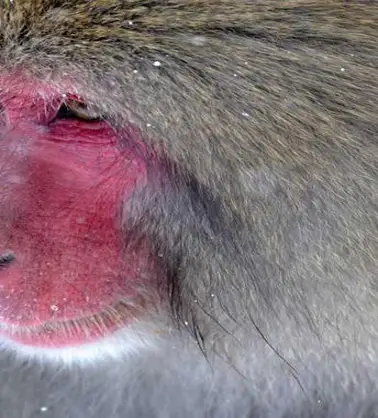
드라이버 업데이트 후 문제 해결 방법
드라이버 업데이트 후 문제가 발생할 경우 아래의 방법을 통해 해결할 수 있습니다:
- 드라이버 롤백: 업데이트 후 문제가 발생하면, 장치 관리자를 열고 ‘디스플레이 어댑터’ 항목에서 엔비디아 그래픽 카드를 선택한 후 ‘드라이버 롤백’ 옵션을 클릭합니다.
- 재설치: 설치 도중 문제가 발생한 경우, 설치 파일을 다시 다운로드하여 재설치합니다. 이는 손상된 파일로 인한 문제를 해결하는 데 도움이 됩니다.
- 호환성 모드 설정: 드라이버가 운영 체제와 호환되지 않을 경우, 설치 파일을 우클릭하여 ‘호환성 문제 해결’을 선택하고 이전 버전의 Windows와 호환되도록 설정합니다.
- 엔비디아 지원팀 문의: 위의 방법으로 해결되지 않는 경우, 엔비디아의 공식 지원팀에 문의하여 전문적인 도움을 받을 수 있습니다.
그래픽카드 드라이버 업데이트는 시스템 성능을 최적화하는 중요한 작업입니다. 따라서 주기적으로 확인하고 업데이트하여 최상의 사용자 경험을 누리시기 바랍니다. 올바른 설치와 관리를 통해 게임 및 고사양 응용 프로그램의 성능을 극대화해 보세요.
자주 찾으시는 질문 FAQ
그래픽카드 드라이버는 왜 업데이트해야 하나요?
그래픽카드 드라이버를 최신 상태로 유지하는 것은 성능을 개선하고, 버그를 수정하며, 새로운 기능을 지원하기 위해 매우 중요합니다. 이를 통해 시스템의 안정성을 높이고 최적의 사용자 경험을 제공할 수 있습니다.
드라이버 설치 후 문제가 발생하면 어떻게 해야 하나요?
드라이버 설치 후 문제가 생기면 먼저 롤백을 시도하거나 재설치를 해보는 것이 좋습니다. 만약 문제가 지속된다면 호환성 모드를 확인하거나 엔비디아 지원팀에 연락하여 구체적인 도움을 요청할 수 있습니다.